
自动转发收到的文档
本机可以将所有收到的文档转发给指定接收方。即使离开了办公室,也可以随时随地接收传真信息。
指定要自动转发的文档设置
启用了转发功能时,将自动转发所有收到的文档。
<菜单>  <功能设置>
<功能设置>  <接收/转发>
<接收/转发>  <传真设置>
<传真设置>  <转发设置>
<转发设置>  <转发功能>
<转发功能>  选择 <使用转发功能> 中的 <打开>
选择 <使用转发功能> 中的 <打开>  <转发接收方>
<转发接收方>  在地址簿中选中目标转发接收方的复选框,然后选择 <应用>
在地址簿中选中目标转发接收方的复选框,然后选择 <应用>  <应用>
<应用> 

 <功能设置>
<功能设置>  <接收/转发>
<接收/转发>  <传真设置>
<传真设置>  <转发设置>
<转发设置>  <转发功能>
<转发功能>  选择 <使用转发功能> 中的 <打开>
选择 <使用转发功能> 中的 <打开>  <转发接收方>
<转发接收方>  在地址簿中选中目标转发接收方的复选框,然后选择 <应用>
在地址簿中选中目标转发接收方的复选框,然后选择 <应用>  <应用>
<应用> 

打印要转发的文档
如果想亲自检查转发的文档,可以将本机设置为转发时打印文档,或者仅打印转发失败的文档。
<菜单>  <功能设置>
<功能设置>  <接收/转发>
<接收/转发>  <传真设置>
<传真设置>  <转发设置>
<转发设置>  <打印图像>
<打印图像>  选择 <打开> 或 <仅出现错误时>
选择 <打开> 或 <仅出现错误时> 

 <功能设置>
<功能设置>  <接收/转发>
<接收/转发>  <传真设置>
<传真设置>  <转发设置>
<转发设置>  <打印图像>
<打印图像>  选择 <打开> 或 <仅出现错误时>
选择 <打开> 或 <仅出现错误时> 

打印/重新发送/删除转发失败的文档
可以将转发失败的文档存储到存储器中,并在以后打印、重新发送或删除。
将转发失败的文档存储到存储器中
<菜单>  <功能设置>
<功能设置>  <接收/转发>
<接收/转发>  <传真设置>
<传真设置>  <转发设置>
<转发设置>  <将图像存储在存储器中>
<将图像存储在存储器中>  <仅出现错误时>
<仅出现错误时> 

 <功能设置>
<功能设置>  <接收/转发>
<接收/转发>  <传真设置>
<传真设置>  <转发设置>
<转发设置>  <将图像存储在存储器中>
<将图像存储在存储器中>  <仅出现错误时>
<仅出现错误时> 

打印/重新发送/删除存储器中存储的文档
1
选择 <状态确认>。
2
选择 <传真转发错误>。
3
选择您要打印/重新发送/删除的文档。
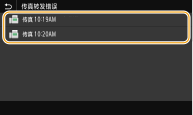
显示文档的详细信息。
要打印文档,请选择 <打印>  <是>。
<是>。
 <是>。
<是>。要重新发送文档,请选择 <转发>,再选择目标接收方的复选框,然后选择 <应用>。
要删除文档,请选择 <删除>  <是>。
<是>。
 <是>。
<是>。
 |
|
可以使用远程用户界面预览转发失败的文档。检查转发失败的文档的信息
|